Kérdés
Probléma: Hogyan lehet kikapcsolni a Safari-javaslatokat Macen, iPaden és iPhone-on?
Helló! Kezdtem nagyon idegesíteni ezek az ajánlatok, amelyek a webes feladatok végrehajtása közben jönnek a Safari böngészőmben. Gyakran kapok javaslatokat bizonyos alkalmazások letöltésére az App Store-ból, vagy csak töltsek be időjárás-előrejelzésekkel és hírcikkekkel. Ezenkívül azt vettem észre, hogy a böngészésem lassabb lett, mint valaha. Ez összefügg? Van valami mód ennek a tevékenységnek a leállítására a Safari webböngészőben? Én használok egy iPhone. Előre is köszönöm.
Megoldott Válasz
A Safari webböngésző egy olyan böngészési platform, amelyet az Apple gépei és eszközei támogatnak. Ez a böngészőalkalmazás tartalmaz egy Safari Suggestions nevű funkciót, amely a böngészési munkamenetek során különféle tartalmak továbbításáért felelős a felhasználó számítógépére.
Ha a Safari Smart Search szakaszát használta, ne lepődjön meg azon, hogy különféle előugró ablakokat kapott hírforrásokból,[1] időjárás előrejelzés, Wikipédia szövegek,[2] az iTunes és más alkalmazások hirdetései az App Store-ból, a közeli helyekről.
A Safari Suggestions alkalmazásban megjelenő felugró ablakok vonatkozhatnak a korábban keresett szavaira[3] vagy egyáltalán nem kapcsolhatók a keresési lekérdezésekhez. Ha azonban például egy diétával kapcsolatos alkalmazást keresett, a későbbiekben különféle egészségügyi alkalmazás-ajánlatokkal lehet feltölteni.
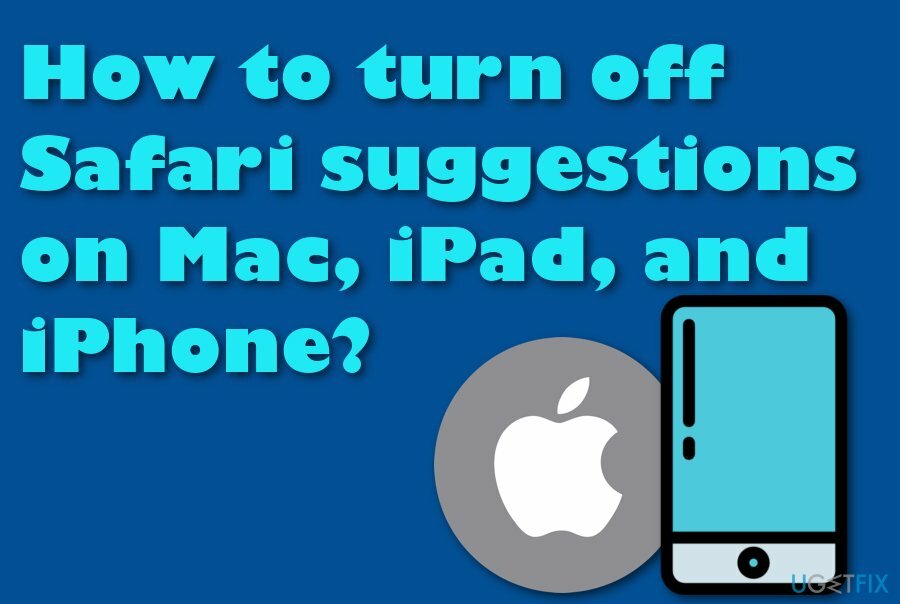
Ezen túlmenően, ha a Safari Suggestions funkció engedélyezve van az Apple eszközén vagy gépén, vegye figyelembe, hogy bizonyos típusú böngészési információk összegyűjthetők és közvetlenül az Apple-nek továbbíthatók. Ha keresési kérést hajt végre az Intelligens keresés szakaszon keresztül, akkor ilyen típusú adatok rögzíthetők:
- Az Ön által végrehajtott keresési kérések.
- Az eszköz/gép helye.
- Az igénybe vett előfizetési szolgáltatások típusai.
- A Safari-javaslatok típusai, amelyekre rákattintott.
A Safari Suggestions oldalról érkező gyakori ajánlatok befolyásolhatják a böngészés minőségét, azaz különösen a sebességet. Ha sok háttérfolyamatot hajtanak végre ugyanazon a típuson, az kemény böngészőmunkamenet-karbantartást eredményezhet.
Szerencsére, ha ez a funkció mostanában zavart, van mód a Safari javaslatok kikapcsolására Mac, iPad és iPhone eszközökön. Ha sikeres akar lenni ebben a folyamatban, kövesse az alábbi útmutatásokat.
Hogyan lehet kikapcsolni a Safari-javaslatokat Macen, iPaden és iPhone-on?
A fájlok eltávolításához meg kell vásárolnia a következő licencelt verzióját Mac mosógép X9 Mac mosógép X9 távolítsa el a szoftvert.
1. LÉPÉS. Kapcsolja ki a Safari Suggestions alkalmazást Mac számítógépén
A fájlok eltávolításához meg kell vásárolnia a következő licencelt verzióját Mac mosógép X9 Mac mosógép X9 távolítsa el a szoftvert.
Ha a Safari Suggestions zavarta a Mac gépén, törölje a Safari & Spotlight javaslatok négyzet kijelölését, hogy megszabaduljon a nem kívánt ajánlatoktól Safari webböngészőjében. Ezt az alábbi lépések segítségével teheti meg:
- Indítsa el a Mac számítógépet, és kapcsolja be Rendszerbeállítások.
- Folytassa a gombra kattintva Biztonság és adatvédelem szakasz.
- Oldja fel a preferencia részt, és írja be a sajátját rendszergazdai jelszó.
- Kattints a Kinyit gomb.
- Továbbá menjen a Adatvédelem lap és megtalálni Helymeghatározó szolgáltatások.
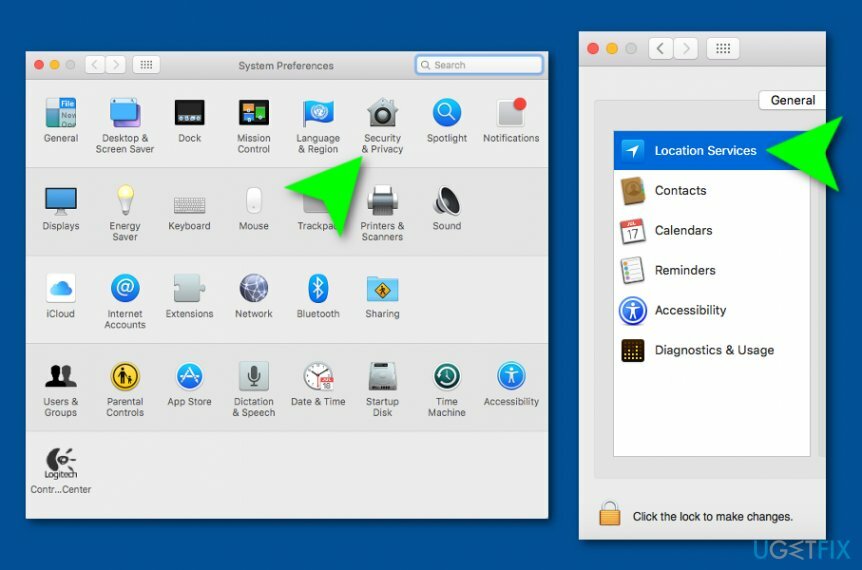
- Választ Részletek a bal oldalon, amely mellé van ültetve Rendszerszolgáltatások.
- Törölje a pipát a Safari és Spotlight javaslatok doboz.
2. LÉPÉS. Tiltsa le a Safari Suggestions funkciót iPhone/iPad eszközein
A fájlok eltávolításához meg kell vásárolnia a következő licencelt verzióját Mac mosógép X9 Mac mosógép X9 távolítsa el a szoftvert.
A Safari & Spotlight Suggestion funkció az Apple eszközökön, például iPhone-okon és iPadeken is elérhető. Ha szeretné letiltani ezt a funkciót iPad/iPhone készülékén, hajtsa végre a következő lépéseket:
- Vegye elő a készüléket, és folytassa a következővel Beállítások > Adatvédelem > Helymeghatározás.
- Érintse meg a Rendszerszolgáltatások választási lehetőség
- Utána kapcsolja ki Safari és Spotlight javaslatok.
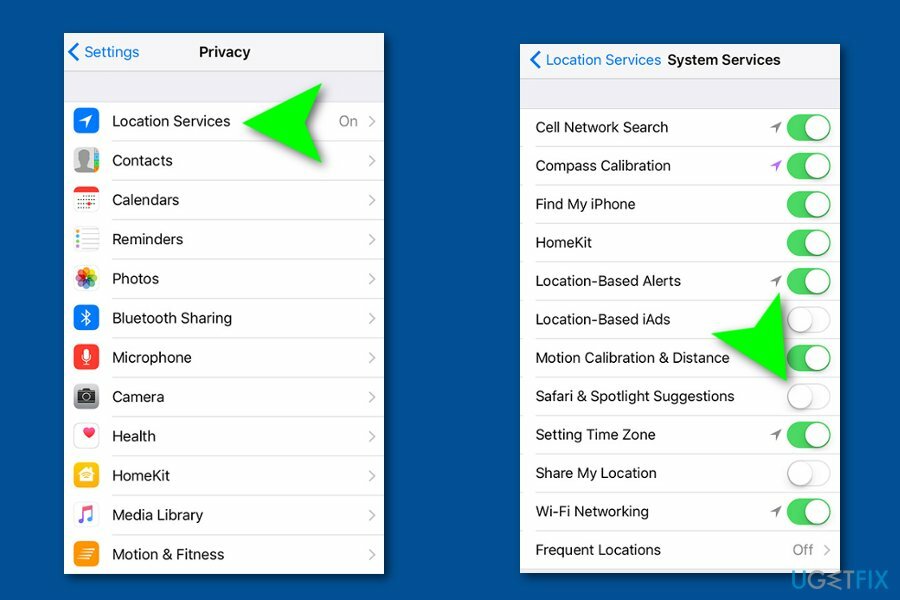
- A módosítások engedélyezéséhez zárja be az ablakot.
Egyetlen kattintással megszabadulhat a programoktól
Ezt a programot az ugetfix.com szakértői által bemutatott lépésről lépésre ismertetett útmutató segítségével távolíthatja el. Az idő megtakarítása érdekében olyan eszközöket is kiválasztottunk, amelyek segítségével automatikusan elvégezheti ezt a feladatot. Ha siet, vagy úgy érzi, hogy nincs elég tapasztalata a program önálló eltávolításához, nyugodtan használja az alábbi megoldásokat:
Ajánlat
csináld most!
Letöltéseltávolító szoftverBoldogság
Garancia
Ha nem sikerült eltávolítania a programot a használatával, értesítse ügyfélszolgálatunkat a problémáiról. Ügyeljen arra, hogy a lehető legtöbb részletet megadja. Kérjük, adjon meg minden olyan részletet, amelyet Ön szerint tudnunk kell a problémájával kapcsolatban.
Ez a szabadalmaztatott javítási eljárás 25 millió komponensből álló adatbázist használ, amely képes pótolni a felhasználó számítógépén található sérült vagy hiányzó fájlokat.
A sérült rendszer javításához meg kell vásárolnia a kártevő-eltávolító eszköz licencelt verzióját.

Hozzáférés a földrajzilag korlátozott videotartalomhoz VPN-en keresztül
Privát internet-hozzáférés egy VPN, amely megakadályozhatja az internetszolgáltatót, a kormány, és harmadik felek sem követhetik nyomon online, és lehetővé teszik, hogy teljesen névtelen maradjon. A szoftver dedikált szervereket biztosít a torrentezéshez és a streaminghez, biztosítva az optimális teljesítményt, és nem lassítja le. A földrajzi korlátozásokat is megkerülheti, és korlátozás nélkül megtekintheti az olyan szolgáltatásokat, mint a Netflix, BBC, Disney+ és más népszerű streaming szolgáltatások, függetlenül attól, hogy hol tartózkodik.
Ne fizessen a ransomware szerzőknek – használjon alternatív adat-helyreállítási lehetőségeket
A rosszindulatú programok, különösen a zsarolóprogramok messze a legnagyobb veszélyt jelentik képeire, videóira, munkahelyi vagy iskolai fájljaira. Mivel a kiberbűnözők robusztus titkosítási algoritmust használnak az adatok zárolására, az már nem használható addig, amíg ki nem fizetik a váltságdíjat bitcoinban. Ahelyett, hogy fizet a hackereknek, először próbáljon alternatívát használni felépülés olyan módszereket, amelyek segíthetnek visszakeresni az elveszett adatok legalább egy részét. Ellenkező esetben a pénzét is elveszítheti a fájlokkal együtt. Az egyik legjobb eszköz, amely vissza tudja állítani a titkosított fájlok legalább egy részét - Data Recovery Pro.